DCP-165C
Preguntas frecuentes y Solución de problemas |
Al imprimir o copiar un documento utilizando el método rápido, la impresión sale muy alta en el papel.
Polvo acumulado delpapel puede haberse acumulado en la superficie del rodillo recogedor del papel (paper pick-up roller). Esto puedo ocasionar que el papel se deslice mientras es levantado de la bandeja del papel. Para solucionar el problema seguir los pasos mencionados debajo:
- Limpiar el rodillo recogedor de papel (paper pick-up roller)
- Remover las bandejas del papel completamente fuera de la máquina.
- Desconectar la máquina del tomacorrientes y abrir la Cubierta Trasera (Jam Clear) (1).

- Limpiar el Rodillo Recogedor del Papel (1) con alcohol isopropílico con un palillo de algodón.

- Cerrar la Cubierta Trasera (Jam Clear Cover). Asegurarse de que la Cubierta Trasera esté debidamente cerrada.
- Volver a colocar la bandeja del papel firmemente en la máquina.
- Volver a conectar la máquina.
- Remover las bandejas del papel completamente fuera de la máquina.
- Darle la vuelta al papel en la bandeja del papel.
Si está utilizando papel con un lado laminado (ej. Papel de Fotos) omitir este paso.
- Remover el papel de la bandeja y abanicarlo.
- Colocar el papel en la bandeja del papel con el otro lado hacia arriba.
- Volver a colocar la bandeja del papel (paper tray) firmemente en la máquina.
- Iniciar a copiar o impimir de nuevo.
- Remover el papel de la bandeja y abanicarlo.
Si aún está experimentando problemas después de haber ejecutado los pasos arriba mencionados, Brother recomienda copiar o imprimir un documento en una resolución más alta (resoluciones mayores imprimirá sus documentos a velocidades más lentas).
- Cambiar la especificación de la copia o de la impresión
- para Copias
- Presionar el botón Copy Quality en el panel de control repetidamente para seleccionar Normal o Best.
- Presionar el botón Black (Mono) or Color (Colour) para iniciar el copiado.
Para usuarios de Windows:
- Abrir Printing Preferences.Clic aquí para más detalles sobre cómo abrir Printing Preferences.)
- Cambiar el modo de impresión en la sección de Print Quality. Seleccionar uno de los modos Fast Normal, Normal, Fine, Photo o Highest.

- Clic Apply => OK.
- Abrir el diálogo de Print.(Clic aqui para detalles sobre cómo abrir el diálogo de Print.)
- Seleccionar Print Settings en la sección de Print.
- Cambiar el modo de impresión en la sección de Print Quality. Seleccionar uno de los modos Fast Normal, Normal, Fine, Photo o Highest.
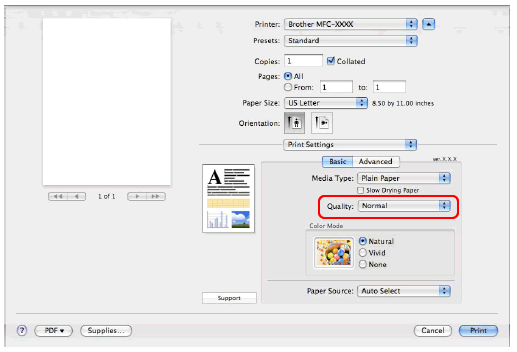
- Presionar el botón Copy Quality en el panel de control repetidamente para seleccionar Normal o Best.
Comentarios sobre el contenido
Para ayudarnos a mejorar el soporte, bríndenos sus comentarios a continuación.
